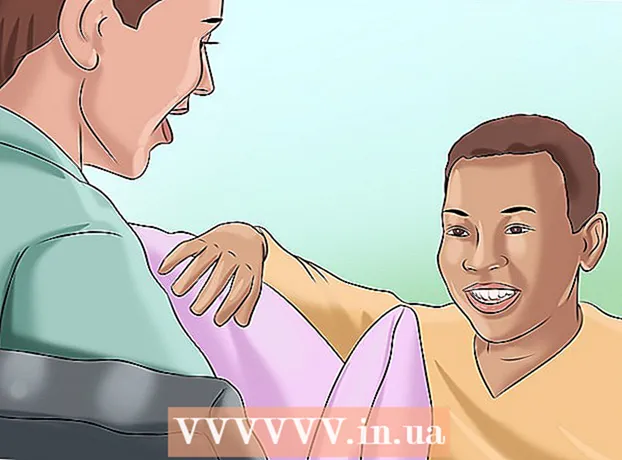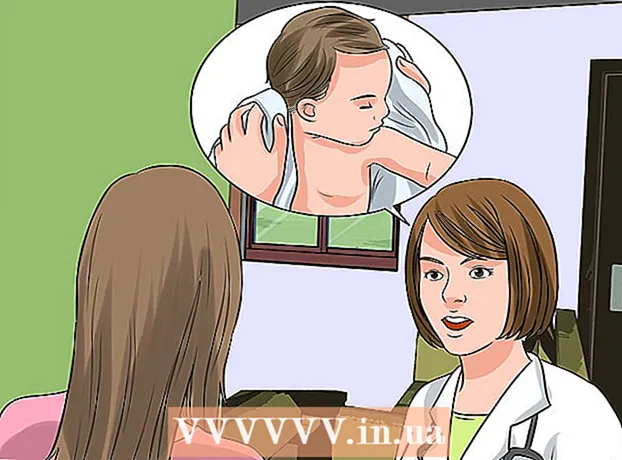Müəllif:
Peter Berry
Yaradılış Tarixi:
13 İyul 2021
YeniləMə Tarixi:
23 İyun 2024

MəZmun
Bu wikiHow, iPhone istifadə etdiyiniz gücün azaldılmasını və ittihamlar arasındakı vaxtın artırılmasını öyrədir.
Addımlar
Metod 4-dən 1: Aşağı güc rejimindən istifadə edin
Parametrləri açın. Tətbiqin boz dişli işarəsi (⚙️) var və ümumiyyətlə ana ekranda yerləşir.

Aşağıya fırladın və vurun Batareya (Batareya). Bu seçimin yanında ağ bir batareya işarəsi olan yaşıl bir kvadrat var.
"Az Güc Modu" düyməsini "On" vəziyyətinə çəkin. Bu düymə yaşıl olacaq. Beləliklə, iPhone-un batareya performansı 40% -ə qədər yaxşılaşdırılacaqdır.
- "Aşağı Güc Modu Aç" ilə səs əmrini də yerinə yetirə bilərsiniz Siri.
- İPhone batareyası% 80-dən çox yükləndikdə, Aşağı güc rejimi avtomatik olaraq sönəcək. Şarj tamamlandıqdan sonra bu rejimi yenidən aktivləşdirə bilərsiniz.
- Rejimdə olduqda Az enerjiBəzi iPhone xüsusiyyətlərindən aşağıdakı kimi təsirlənəcəkdir:
- Elektron poçt mütəmadi olaraq yenilənmir.
- Səs əmri Salam Siri (Ev düyməsini basılı tutmadan Siri-ni aktivləşdirməyinizə imkan verən xüsusiyyət) işləməyəcəkdir.
- Tətbiqi işə salmayana qədər yenilənməyəcəkdir.
- Auto-Lock 30 saniyə üçün defolt olacaq.
- Bəzi vizual effektlər deaktiv ediləcək.
Metod 4-dən 2: Batareya istifadə performansını yoxlayın

Parametrləri açın. Tətbiqin boz dişli işarəsi (⚙️) var və ümumiyyətlə ana ekranda yerləşir.
Aşağıya fırladın və vurun Batareya. Bu seçimin yanında ağ bir batareya işarəsi olan yaşıl bir kvadrat var.

Basın Son 7 gün (Son 7 gün). Bu, "PİLİN İSTİFADƏSİ" bölməsinin yuxarı hissəsindəki sekmələrdən biridir.- Bu ekranda siyahı tətbiqetmələrin son 7 gün ərzində istifadə etdiyi batareyanın ömrünün azalma sırası ilə veriləcəkdir.
Hansı tətbiqin ən çox güc istehlak etdiyini təyin edin. Tətbiqin istehlak etdiyi batareyanın həcmini azaltmaq üçün enerji sərfiyyatı yüksək olan və "Arxa Plan Fəaliyyəti" kimi şərhli tətbiqlər üçün parametrləri dəyişə bilərsiniz.
Basın Parametrlər yuxarı sol küncdə.
Basın Ümumi (Ümumi) dişli simgesinin yanındadır (⚙️).
Maddənin üzərinə vurun Fon Tətbiqi Yeniləyin (Fon Tətbiqi Yeniləmə) ekranın altındadır.
"Fon Tətbiqi Yeniləmə" düyməsini "Qapalı" mövqeyinə çəkin. Bu düymə ağaracaq. Bu xüsusiyyət deaktiv olduqda, proqramlar yalnız batareyaya qənaət etmək üçün açdığınız zaman yenilənəcəkdir.
- Fon Tətbiqi Yeniləmə xüsusiyyəti Aşağı Güc rejimində olduqda sönür.
Metod 3-dən 3: İdarəetmə mərkəzindən istifadə edin
İdarəetmə Mərkəzini açın. IPhone ekranının altından yuxarı sürüşdürərək davam edin.
Basın Gecə növbəsi:. Bu, İdarəetmə Mərkəzinin altındakı böyük düymədir. Batareya gücünə qənaət etmək üçün iPhone ekranının parlaqlığı azalacaq. Uyğun olduqda bu xüsusiyyəti aktivləşdirə bilərsiniz.
- Daha az enerji istehlakı üçün ekran parlaqlığını azaltmaq üçün parlaqlıq sürüşdüricisindən də istifadə edə bilərsiniz.
"Təyyarə rejimi" düyməsini basın. Bu seçim təyyarə simgesinə malikdir və yuxarı sol küncdədir. Seçim düyməsi narıncı rəngə çevrildikdə, Wi-Fi, Bluetooth və mobil məlumat xidmətləri söndürülür.
- İnternet bağlantısına ehtiyac olmadıqda bu rejimdən istifadə edə bilərsiniz.
- Bu üsul, xüsusilə iPhone zəif bir xidmət axtararkən zəif siqnallı bir yerdə olsanız xüsusilə faydalıdır.
- iPhone təyyarə rejimində daha sürətli şarj olacaq.
Metod 4-dən 4: Ekranın vaxtını azaldır
Parametrləri açın. Tətbiqin boz dişli işarəsi (⚙️) var və ümumiyyətlə ana ekranda yerləşir.
Aşağıya fırladın və vurun Ekran və Parlaqlıq (Ekran və parlaqlıq). Bu seçim menyunun yuxarı hissəsində, iki "A" işarəsi olan mavi bir işarənin yanında yerləşir.
Ekranın mərkəzinin yaxınlığında Avtomatik Kilid vurun.
Bir müddət seçin. Söndürmədən və kilidləmə rejiminə keçmədən əvvəl ekranın açıq qalması üçün istədiyiniz vaxta vurun. Batareya enerjisinə qənaət etmək üçün daha qısa müddət seçin.
- Əsas ekran və kilid ekranı ümumiyyətlə ən çox batareya enerjisi istifadə edən iki kateqoriyadır.
Basın Ekran və Parlaqlıq ekranın yuxarı sol küncündə.
Basın Parametrlər ekranın yuxarı sol küncündə.
Basın Bildirişlər (Bildiriş). Bu seçim qırmızı işarənin yanındadır.
Kilid ekran bildirişlərini söndürün. Telefonunuz kilidləndikdə bildiriş almaq istəmədiyiniz tətbiqlərə toxunaraq davam edin, sonra "Kilid Ekranında Göstər" düyməsini "Qapalı" vəziyyətinə sürüşdürün (ağ). .
- Mesaj ekranda açılır. Beləliklə, bu xüsusiyyəti söndürsəniz, yalnız iPhone'unuzun kilidini açıb istifadə etdikdə bildiriş görəcəksiniz.
Məsləhət
- Vaxtın və batareyanın performansını yoxlamaq da güc sərf edir. Mümkünsə, batareyanın ömrünü uzatmaq üçün bunu azca edin.